| ¿Sabía que…? Los contactos solamente de SMS no cuentan para el nivel de contactos para su plan de marketing por correo electrónico. Si después obtiene direcciones de correo electrónico de sus contactos solamente de SMS, empiezan a contar para su nivel de contactos. Los contactos solamente de SMS también pueden importarse a su cuenta antes de añadir el complemento SMS a su plan de correo electrónico o de completar su registro de SMS. |
Si ha estado reuniendo contactos de SMS a través de otro proveedor de SMS, puede importarlos a Constant Contact para usarlos con nuestras herramientas de SMS siempre que tenga un número de teléfono de SMS válido y una fecha de consentimiento. No es necesario que los contactos de SMS tengan una dirección de correo electrónico, pero puede agregarlas más tarde si desea comenzar a enviar correos electrónicos de marketing.
| ¿Sabía que…? Si necesita crear un contacto indiviual o copiar y pegar en unos cuantos contactos, podrá incluir el número de teléfono para SMS y la fecha de consentimiento también. |
| Ahorre tiempo: ¿está importando contactos tanto de correo electrónico como de SMS? Asegúrese de que el archivo tenga el formato correcto para incluir contactos solamente de correo electrónico o también contactos por correo electrónico y SMS. |
Para evitar errores de importación, tómese algo de tiempo para dar formato a su archivo u hoja de cálculo antes de cargarlo en su cuenta de Constant Contact. El formato nos ayuda a asegurarnos de que sus datos se están transfiriendo al lugar correcto en su registro de contactos:
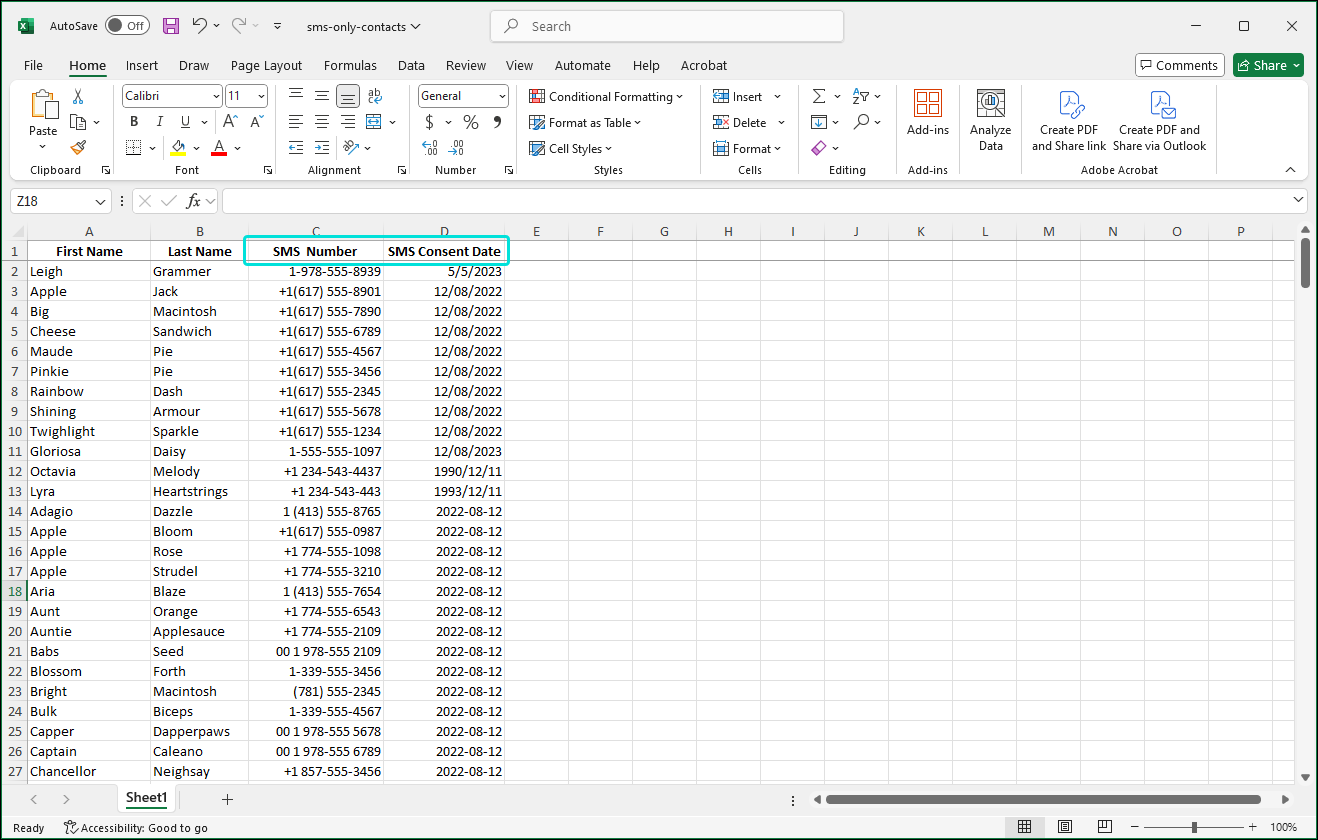
| ¿Sabía que…? Tanto el marketing por correo electrónico como por SMS a través de Constant Contact se basa en permisos, lo que significa que sus contactos tienen que darse de alta ellos mismos. Si necesita ayuda para hacer crecer su lista de SMS o tiene contactos de correo electrónico a los que le gustaría invitar a optar por el marketing por SMS, podemos ayudarlo a hacer crecer su lista con consentimiento. |
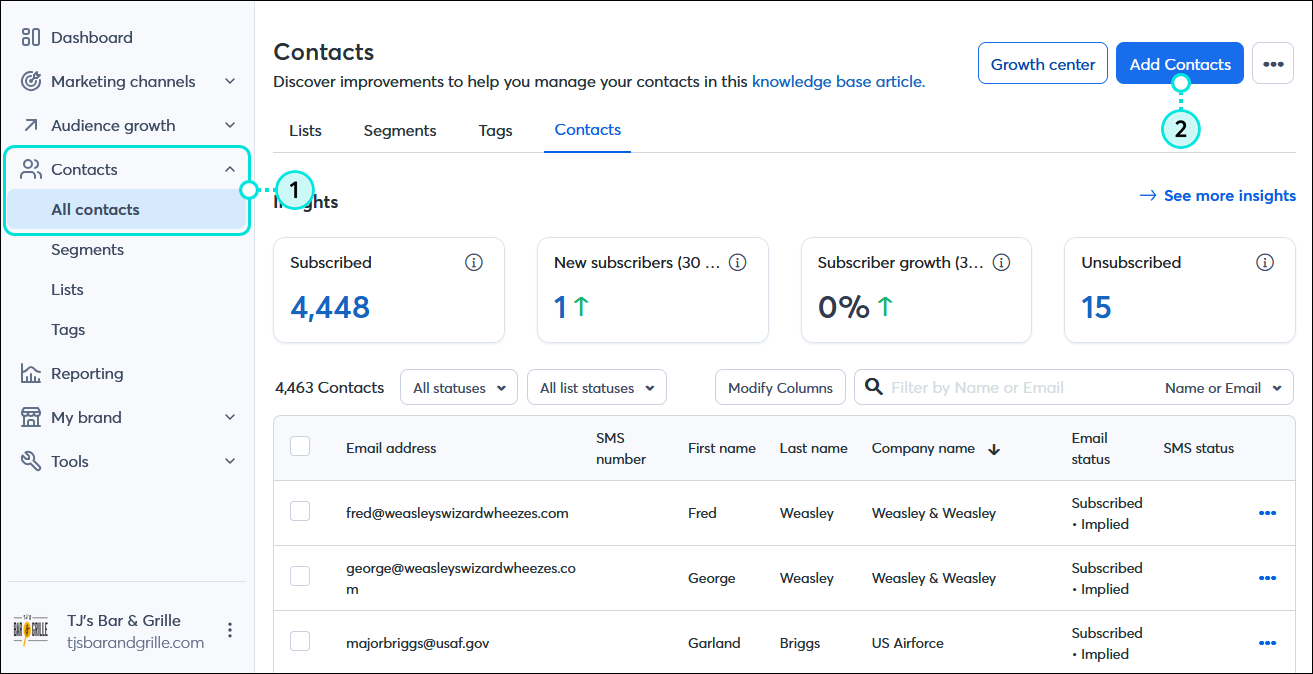
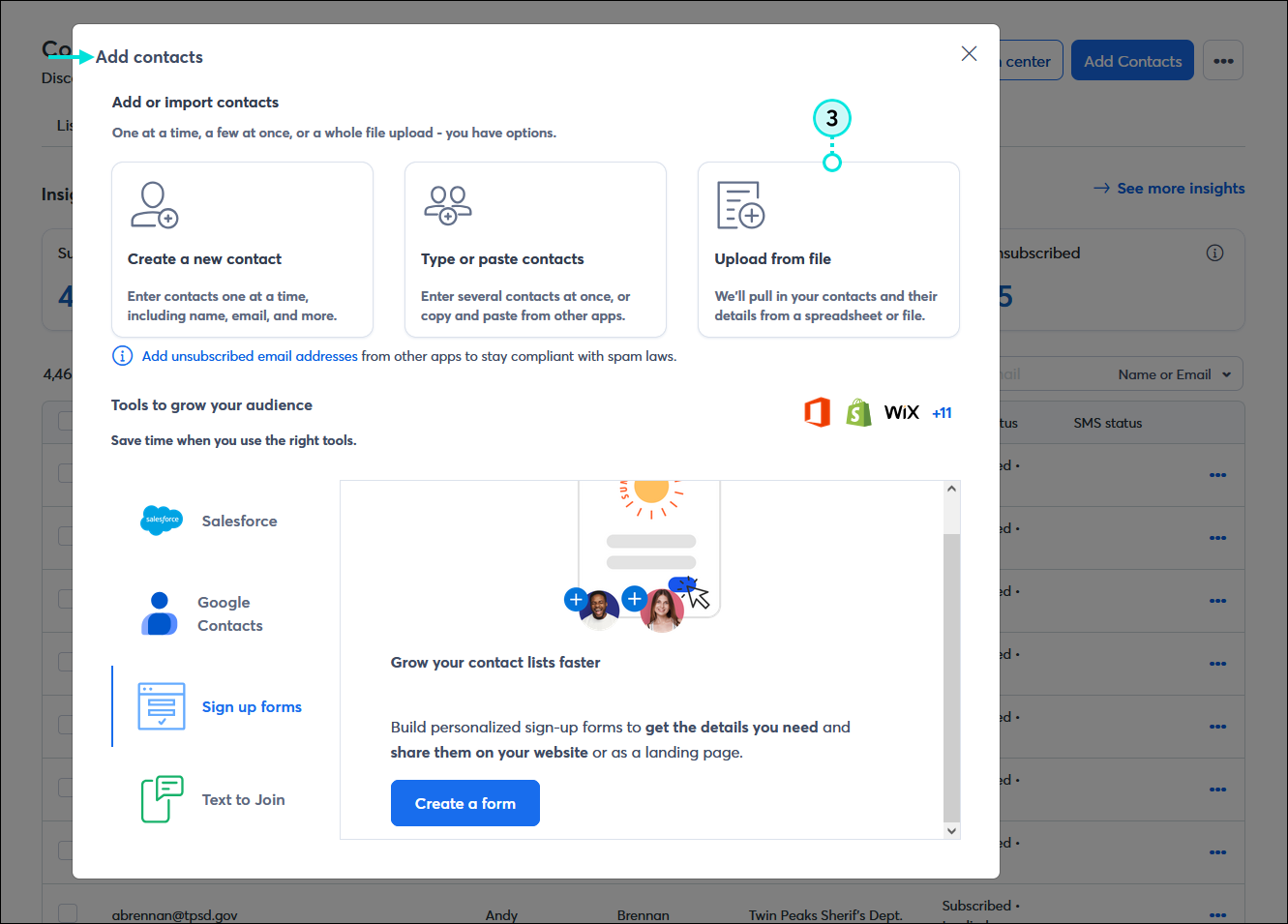
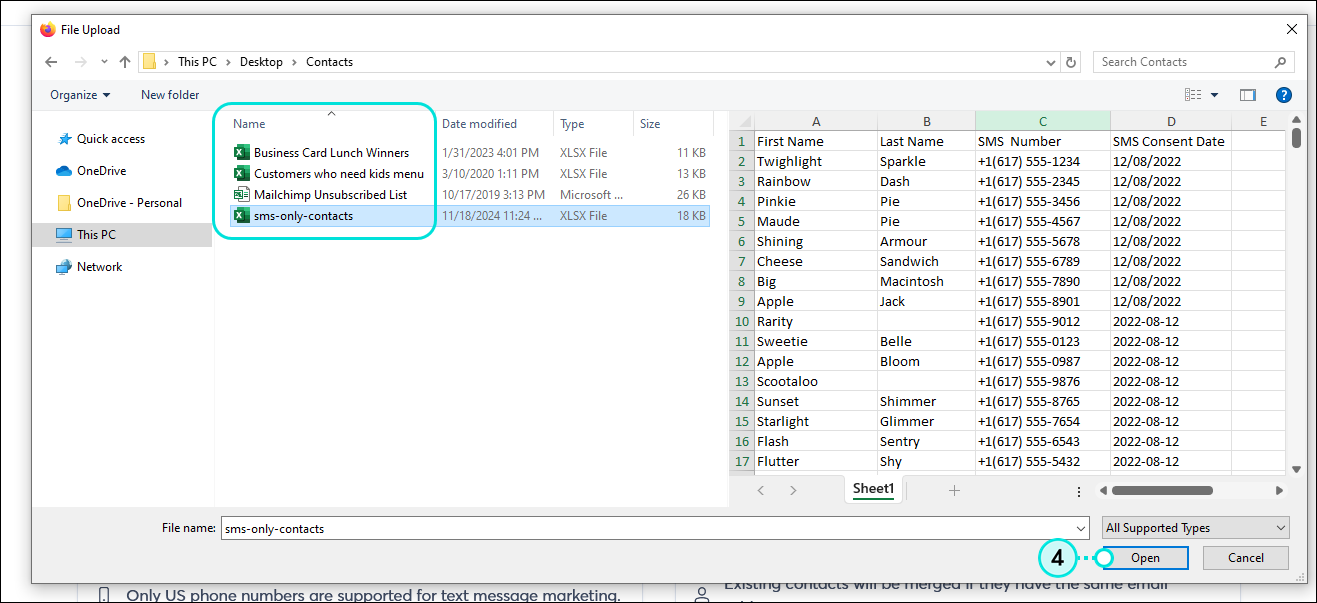
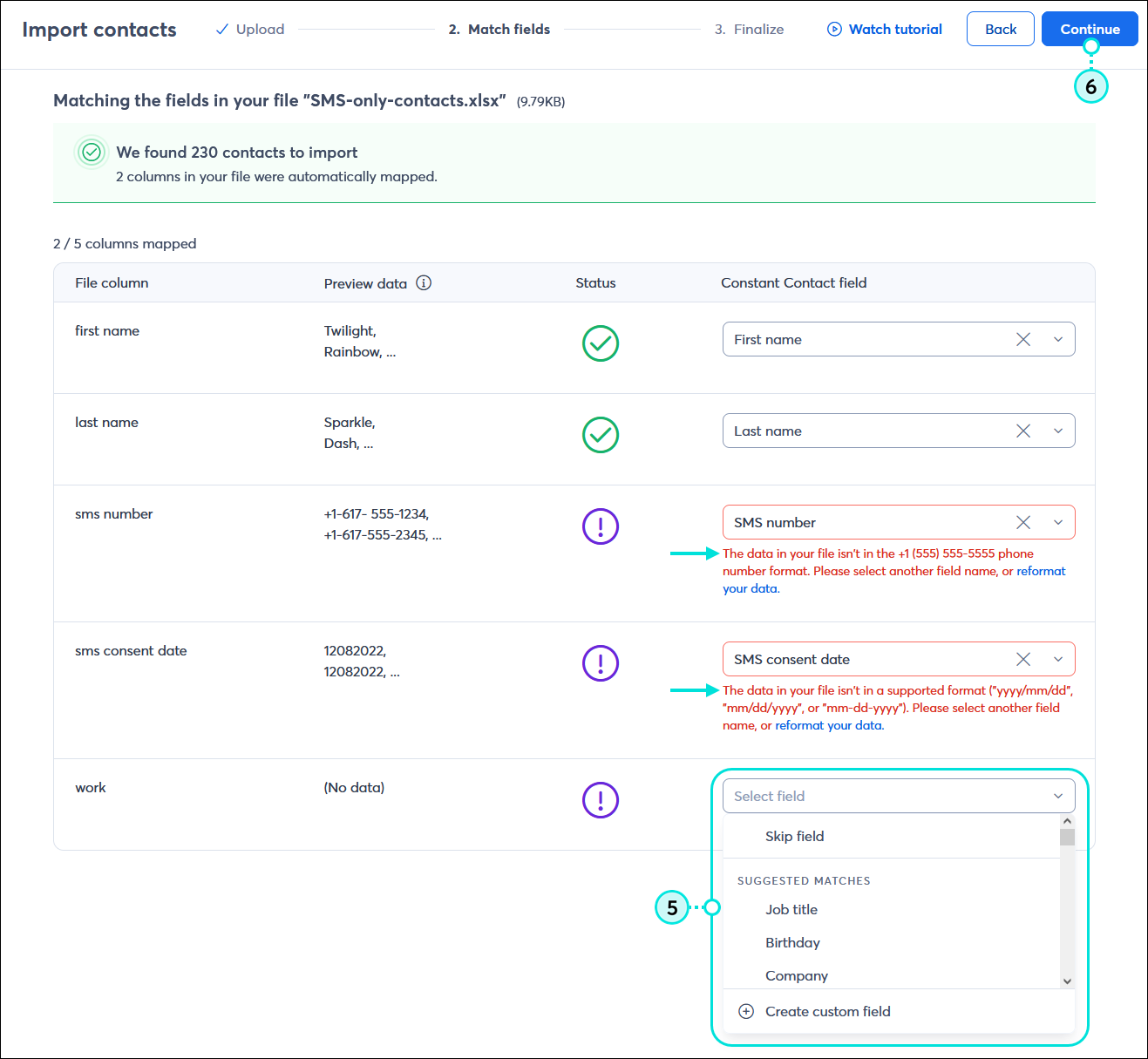
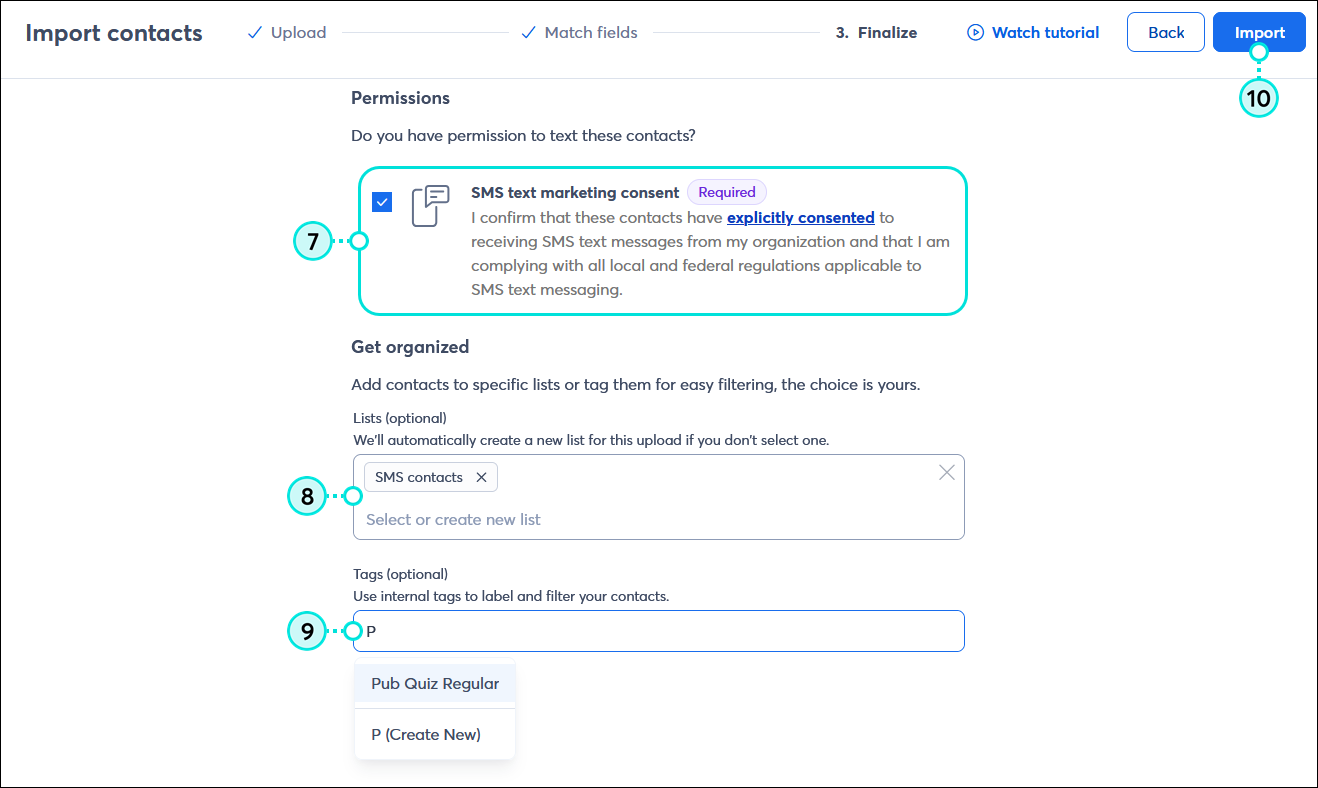
Si el archivo que cargó contenía un número grande de contactos, se lo llevará directamente a su página de Contacts Activity (Actividad de contactos) para revisar el progreso de la importación. Si sus contactos tienen algún error que deba corregirse, puede resolverlo desde la página Contacts Activity (Actividad de los contactos). De lo contrario, verá un mensaje en la parte superior de la pantalla que indica que la importación se realizó correctamente. Una vez importados sus contactos, está listo para empezar a segmentarlos en audiencias significativas, o enviarles un mensaje de SMS.
Una vez que sus contactos de SMS se hayan importado, puede encontrarlos en la lista a la que los agregó o buscando por estado:
| Importante: Aunque puede importar contactos SMS en cualquier momento, antes de poder enviar mensajes de marketing por SMS, debe añadir el complemento de marketing por SMS a su plan de correo electrónico y completar el proceso de registro de SMS.. Algunos planes incluyen el marketing por SMS de forma predeterminada. |
Todos los enlaces que proporcionamos desde sitios que no son de Constant Contact o información sobre productos o servicios que no son de Constant Contact se proporcionan a modo de cortesía y no deben interpretarse como un respaldo de Constant Contact.
Copyright © 2021 · Todos los derechos reservados · Constant Contact · Privacy Policy